Las fotos son uno de los archivos que más espacio ocupan en un dispositivo y en muchas ocasiones tenemos que eliminarlas para recuperar parte del almacenamiento. En este artículo nos centraremos en enseñarte cómo eliminar todas las fotos de un iPhone de un solo golpe, veamos lo que debemos hacer.
Diversas formas de eliminar todas la fotos de un iPhone de golpe de forma fácil
Si tienes un iPhone y deseas eliminar todas las fotos que están en tu carrete sin mucho protocolo, hay al menos 2 formas muy fáciles de realizarlo. Solo debes tomar en cuenta los siguientes consejos.
Eliminar las fotos desde tu iPhone
Si deseas despejar el carrete de fotos de tu iPhone porque te has quedado sin espacio y recordando que estos dispositivos no te permiten sacar la tarjeta SD y colocar otra, es necesario conocer los trucos que puedes utilizar para hacerlo.
Antes de eliminar permanentemente tus fotos, tienes que haberlas borrado de tu carrete de fotos, para luego realizar el proceso de borrado total. Hay que llevar a cabo las siguientes acciones para eliminar completamente las fotos de tu iPhone:
- Abre el carrete de fotos de tu iPhone.
- Dirígete a la pestaña “Álbumes».
- Verás un Álbum con el nombre “Eliminado”, selecciónalo.
- Marca cada una de las fotos que deseas eliminar completamente de tu dispositivo o selecciona la opción “Eliminar Todo”.
- Confirma tu elección pulsando de nuevo “Eliminar”.
Luego de realizar estos pasos desaparecen permanentemente de tu iPhone, aunque quedan almacenadas en iCloud, solo si la opción fotos en la nube está activada.
Eliminar las fotos desde el ordenador o Mac
Este es un proceso un poco más tedioso, sin embargo, muchos lo toman en cuenta. Para lograrlo debes realizar los siguientes pasos:
- Conectar tu iPhone a tu ordenador o Mac.
- Automáticamente debería abrirse la sesión “Photos”. Si esto no ocurre, hazlo de forma manual y abre Photos.
- Se abrirá una ventana donde se mostrarán todas tus fotos.
- Si estás ingresando desde tu Mac presiona el comando: + A para seleccionar de forma instantánea todas las fotos.
- Lo siguiente será presionar el botón “Eliminar”.
- Luego del paso anterior las fotos se mueven al álbum “Elementos eliminados”, así que ubícalo y selecciónalo.
- Marca todas las fotos y presiona el botón “Eliminar”. Y ya, se borrarán de forma permanente todas las fotos.
También puedes utilizar la App Imagine Capture para realizar este proceso. Solo debes abrir la App, seleccionar todas las fotos y presionar Eliminar y ya habrás eliminado todas las fotos permanentemente.
Pasos para eliminar 1 o varias fotos a la vez
Tienes dos opciones a la hora de eliminar tus fotos del iPhone, ya sea de una en una o varias fotos a la vez. Analicemos ambas opciones.
Eliminar una sola foto
Los pasos que debes seguir son estos:
- Ingresa al carrete de fotos de tu iPhone.
- Ubica el apartado “Biblioteca”.
- Ve a la pestaña “Todas las fotos”.
- Marca la foto que deseas eliminar.
- Pulsa el icono de la papelera.
- Confirma tu elección, seleccionando la opción “Eliminar foto”.
Recuerda que la foto que eliminaste se irá directamente al álbum llamado Eliminado, y permanecerá allí durante 40 días. Después de ese periodo de tiempo es que se borrará permanentemente de la memoria del iPhone. Si no quieres que permanezca allí debes eliminarla de ese álbum también y así ya no estará en tu teléfono.
Eliminar varias fotos al mismo tiempo
Para eliminar todas de un golpe debes:
- Ve al carrete de fotos de tu iPhone.
- Ubica allí el apartado “Biblioteca”.
- Pulsa la pestaña “Todas las fotos».
- Y luego toca “Seleccionar».
- Presiona varias fotos o arrastra tu dedo por diferentes fotos para seleccionarlas.
- Selecciona el icono de la Papelera.
- Confirma tu elección, seleccionando la opción “Eliminar Fotos”.
Es importante resaltar que si estás utilizando fotos de iCloud y borras alguna de las fotos de uno de tus dispositivos, esta acción hará que, inmediatamente desaparezca de todos los demás dispositivos que tengas vinculados.
Consejos que debes seguir antes de borrar todas las fotos
Siempre que vayamos a realizar un borrado total de las fotos de nuestro carrete es necesario que analicemos algunos detalles importantes, porque sin imaginarnos, puede que en algún momento lleguemos a necesitar alguna de esas fotos que hemos eliminado y tendremos que buscar la manera de recuperarla.
Por eso es necesario que antes de borrar de forma permanente tus fotos, hagas siempre un respaldo de todo lo que vayas a borrar, así te aseguras de que puedes acceder a ella cuando lo desees.
Un dato bastante interesante que debes conocer es que, Dropbox es uno de tus mejores aliados, ya que podrás borrar las fotos que ocupan gran parte de tu almacenamiento interno y conservarla allí en la nube.
¿Por qué no puedo borrar todas las fotos desde mi iPhone?
En algunas oportunidades iPhone no te permite eliminar las fotos de tu dispositivo, y aunque esto parezca extraño hay razones válidas por la que no puedes llevar a cabo esta acción.
Sincronización
La razón principal es que tu dispositivo está sincronizado con otro, como iTunes, Finder o más sencillo, con tu computadora. Así que la manera de lograr eliminar tus fotos completamente:
- Conecta tu iPhone al ordenador.
- Ubica el icono de iPhone y selecciónalo.
- Ve a la sesión “Fotos” y haz click allí.
- Busca las fotos que quieres borrar y marcalas.
- Vuelve a hacer la sincronización de tu iPhone para que el proceso esté finalizado y puedas borrar las fotos que desees.
Para que el proceso sea menos complicado, te aconsejamos hacer solo la sincronización de algunos álbumes, así que selecciona los que consideres más importantes.
Deshabilita fotos en iCloud
En muchas oportunidades tener habilitadas las fotos en iCloud no permite eliminar las fotos en tu dispositivo. Así que solo debes desactivar esta opción. Para ello debes:
- Dirigirse a los “Ajustes” de tu iPhone.
- En la parte superior de la pantalla aparecerá tu nombre, selecciónalo.
- Pulsa donde dice “iCloud”.
- Luego selecciona la opción “Fotos”.
- Aparecerá un apartado llamado “Fotos en iCloud”, desmarca la casilla que se encuentra a un lado para deshabilitar. Sabrás que está apagado porque la casilla no estará en verde sino en blanco.
Reinicia tu iPhone
Si realizas cada uno de los pasos anteriores y no solucionas el problema, te recomendamos reiniciar tu iPhone.Puedes hacer el reinicio de 2 maneras:
- Con Face ID: Mantén pulsado el botón lateral de bloqueo junto con cualquiera de los botones de volumen, aparecerá un botón que te indica que debes deslizar desde la izquierda a la derecha para apagar, hazlo. Por último, espera unos segundos y vuelve a encender.
- Sin Face ID: Pulsa el botón de encendido hasta que te aparezca en pantalla un botón que te indica que debes deslizar desde la izquierda a la derecha para apagar, hazlo. Espera unos segundos y vuelve a encender.
Sincroniza tus fotos de iPhone con iCloud
Si deseas tener una copia de todas tus fotos en iCloud es necesario que tengas esta opción activa en tu configuración, para que automáticamente se guarden en el almacenamiento de Apple iCloud.
Si decides activar la sincronización de iCloud te recomendamos seleccionar la opción “Optimizar almacenamiento de iPhone”, ya que así se guardará una versión de menor tamaño y calidad en tu dispositivo y la original en la nube.
Además de ser una herramienta útil para hacer las copias de seguridad y tener un respaldo, desde iCloud puedes borrar las fotos. Sin embargo, al hacerlo desaparecerá de todos los dispositivos que tengas sincronizados y para recuperarla tendrás que utilizar una App aparte.
Consejos para recuperar las fotos borradas en iPhone
Si por alguna razón deseas recuperar las fotos que has borrado de tu iPhone será necesario seguir algunos consejos.
- Si la foto no la has borrado de forma permanente solo tendrás que ir a Álbumes y seleccionar la carpeta “Elementos eliminados”, accede a ella y selecciona la foto que deseas restablecer.
- Recuerda que las fotos eliminadas solo del carrete duran unos 40 días en la carpeta de “Elementos eliminados”.
- Si has borrado de la carpeta “Elementos eliminados” hay forma de restablecerlas. Aunque debes utilizar alguna App para esto. La más utilizada es Disk Drill, que se encarga de escanear tu dispositivo y mostrar los archivos borrados.
Lo mejor es que te ofrece una vista previa que te permite seleccionar lo que deseas recuperar, marca las fotos que vas restablecer y presiona el botón “Recuperar”. De esta manera, estarán de vuelta a la memoria de tu iPhone.
Borrar las fotos de tu iPhone de un golpe es un proceso que puedes realizar sin mucho protocolo, solo debes tener en cuenta los pasos que te mostramos a través de este artículo y listo lograrás tu objetivo.